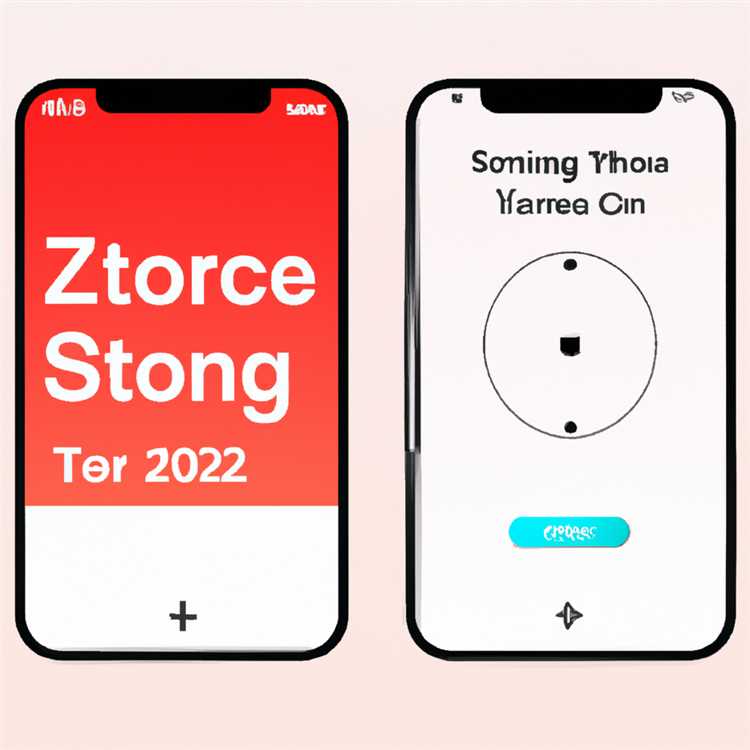Ho perso tutti i miei file una volta. Anni di inestimabili documenti, foto e altri file personali che ora ho dimenticato, tutti scomparsi quando il mio disco rigido si è guastato. Avrei dovuto sostenerli, ma ero giovane e ho commesso un errore. Molte persone non iniziano mai a eseguire il backup finché non perdono tutto, ma a quel punto è troppo tardi. Non lasciare che questo accada a te: se non stai ancora effettuando il backup, inizia oggi.
Backup online
Le soluzioni di backup online ti consentono di caricare file e di averli a disposizione ovunque. Il provider di archiviazione ha il compito di conservare più copie in modo che siano sempre a tua disposizione.
Alcune opzioni diverse lo rendono possibile. I tipici servizi di cloud storage consumer come Dropbox, Google Drive o Microsoft OneDrive: ti consentono di inserire i tuoi file importanti nel cloud in modo che siano disponibili ovunque. OneDrive è persino integrato in Esplora file di Windows 8.1. Ogni servizio ti offre alcuni gigabyte di spazio di archiviazione gratuito, con la possibilità di acquistarne di più.
Ognuno di questi servizi è meglio che avere i tuoi file solo sul tuo PC locale, ma non sono progettati per il backup a lungo termine. Un servizio di backup online dedicato come CrashPlan o Carbonite ti consente di impostare una pianificazione dopo aver installato il software sul tuo computer. I servizi eseguono automaticamente il backup dei file scelti. Entrambi questi servizi offrono spazio di backup illimitato a un prezzo, quindi potrebbero essere soluzioni migliori rispetto ai tipici servizi di sincronizzazione file se si dispone di una grande quantità di dati di cui eseguire il backup.
Questi strumenti ti offrono un "backup fuori sede": anche se la tua casa viene bruciata o tutte le tue apparecchiature elettroniche vengono rubate, avrai comunque un backup. Questi strumenti richiedono anche una buona larghezza di banda di caricamento e non sono gratuiti a meno che non si desideri eseguire il backup solo di pochi gigabyte.

Backup e ripristino di Windows 7
Windows 7 ha uno strumento di backup tradizionale come parte del suo set di strumenti. Visita il pannello Sistema e sicurezza, quindi Backup e ripristino nel Pannello di controllo per configurarlo. Esegui i backup manualmente o fai in modo che Windows esegua automaticamente il backup in base a una pianificazione. Salva i backup su un'unità esterna, un percorso di rete o masterizzali su un CD o DVD.
Cronologia file di Windows 8
Windows 8 include uno strumento di backup dedicato denominato Cronologia file. Questo strumento è ottimizzato per semplici backup personali: ti consente di creare una cronologia dei tuoi file da utilizzare per ripristinarli in seguito. Avrai bisogno di un disco rigido esterno o di un dispositivo di archiviazione collegato alla rete per creare backup con Cronologia file.
Apri il Pannello di controllo, vai a Sistema e sicurezza, Cronologia file, quindi collega un'unità esterna e configura tale unità per la cronologia dei file. Windows esegue automaticamente il backup dei file dalle tue cartelle personali come le tue librerie e il desktop, quindi assicurati che i file che ti interessano vengano salvati in queste cartelle. Per impostazione predefinita, la Cronologia file viene eseguita ogni ora quando l'unità esterna è collegata.

Puoi anche utilizzare altri strumenti di backup di terze parti. È disponibile un'abbondanza di strumenti di backup di Windows tra cui scegliere, ma spesso è più semplice utilizzare i semplici strumenti integrati in Windows stesso. Esegui regolarmente il backup: non creare un backup solo una volta e dimenticartene.
Per essere davvero al sicuro, crea backup locali e online dei tuoi file più critici. I backup online ti offrono backup off-site in modo da essere al sicuro anche se la tua casa si allaga e distrugge i tuoi dispositivi elettronici. I backup locali ti proteggono se il servizio di archiviazione cloud riscontra un problema e perde i tuoi file.
Credito fotografico: Clive Darra, Chris Hoffman